如何保存条码打印软件生成的随机码
最近有客户咨询,在条码打印软件中直接生成的随机码能不能保存,当然可以。这里就不得不提到条码打印软件的一个功能-打印时保存,这个功能就是为了解决打印时数据无法保存的问题,具体操作如下:
1.在电脑上桌面新建一个文本文档,然后把这个文档命名为随机码。
2.打开条码打印软件,新建标签之后,点击软件左侧的“条形码”按钮,在画布上绘制一个普通文本对象,双击普通文本,在图形属性-数据源中,点击“修改”按钮,数据对象类型选择“随机生成”,生成长度可以根据自己的需求自定义进行设置,设置好之后,点击编辑。
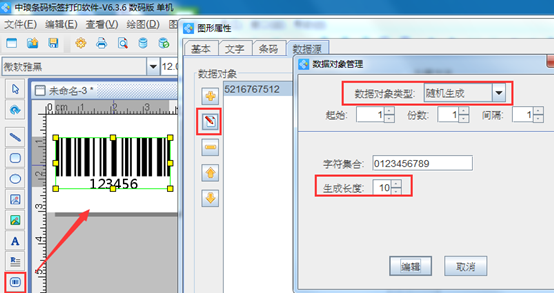
设置好之后,需要保存的话,在图形属性中勾选打印时保存前面的复选框,点击浏览,选中我们刚才新建的随机码文档,点击保存,弹出警告,确定要覆盖现存文件吗?点击是-确定
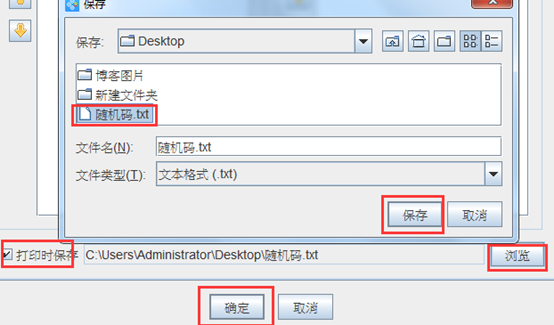
点击软件上方工具栏中的“打印设置”按钮,弹出打印设置对话,可以根据自己的需求自定义设置一下数据量,设置好之后,点击结束页码后面的尾页,即可加载全部的数据,然后点击打印,数据就可以输出到随机码文档中了。


之后打开桌面上的随机码文档,就可以看到输出的数据了,如下图:
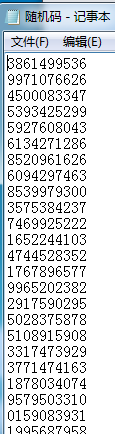
注意:条码打印软件中的随机码是按数量生成的,不保证唯一性。也就是生成的码有可能会重复,如用户要求码必须具有唯一性,建议使用飞梭txt文本批量生成工具,飞梭上的随机生成,可以保证同一批数据的唯一性。然后将生成的txt数据导入中琅软件中进行批量打印。
以上就是在条码打印软件生成数据并保存的操作步骤,软件支持多种数据类型,这里就不再详细的描述了,想要了解更多关于条码打印软件的操作技巧,可以到条码打印软件教程页面查找。

共有条评论 网友评论